Step2
本製品に適切なIPアドレスを設定します
(Macintoshをお使いの場合)
無線親機と本製品との接続設定が完了したら、以下の手順で本製品に適切なIPアドレスを設定します。
-
本製品に適切なIPアドレスが設定されていないと、本製品の設定画面にログインできなくなったり、
正しく通信ができない場合があります。
-
パソコンに付属のCDをセットします。
-
付属CDの中の「Mac」フォルダーを開きます。
-
「エアステーション設定ツール」をダブルクリックします。
「エアステーション設定ツール」が起動します。
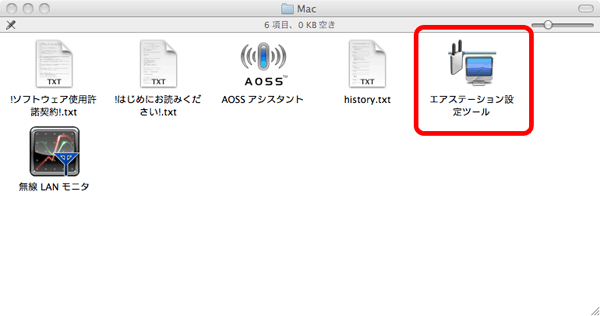
-
[続ける]をクリックします。
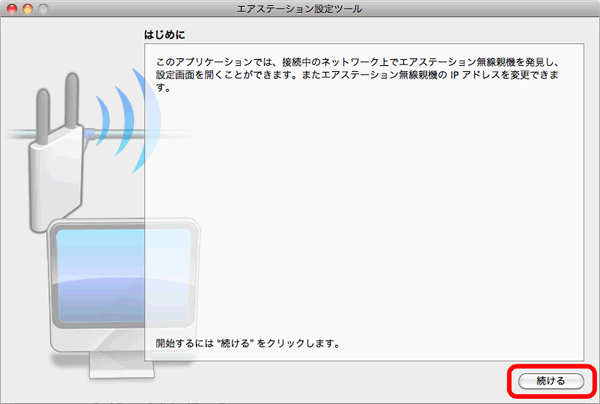
-
本製品を選択します。
ここでは、複数の無線親機が検出されますが、
MACアドレスの値(12桁)が、Step1の手順1で確認したSSIDの値(12桁)と一致するものが本製品となります。
本製品を選択して、[続ける]をクリックします。
-
SSIDの値に「-1」や「-2」などが付いている場合がありますが、その場合も手順は同じです。
「-」(ハイフン)の前の12桁がMACアドレスの値と一致しているものを選択して
[続ける]をクリックしてください。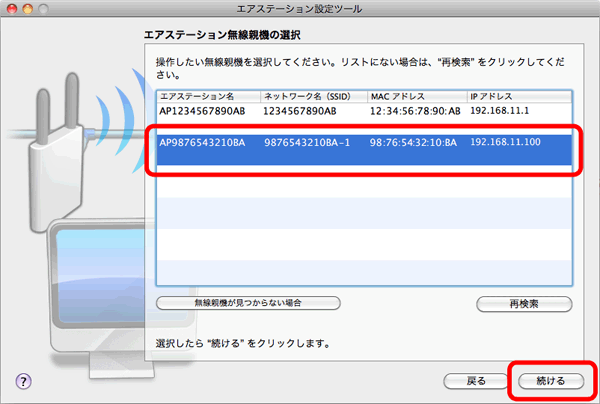
-
[この無線親機のIPアドレスを設定する(上級者・管理者向け)]をクリックします。
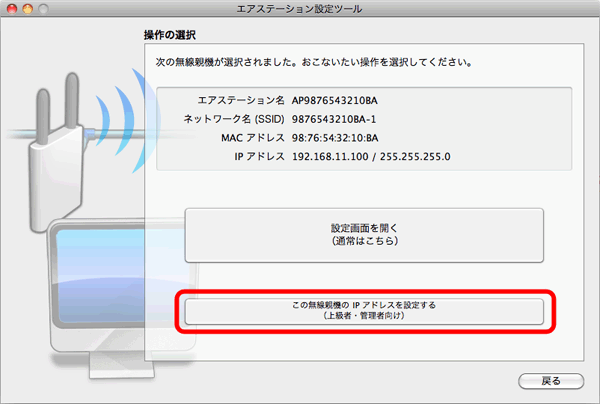
-
[DHCPサーバーからIPアドレスを自動的に取得する(かんたん)]を選択し、[続ける]をクリックします。
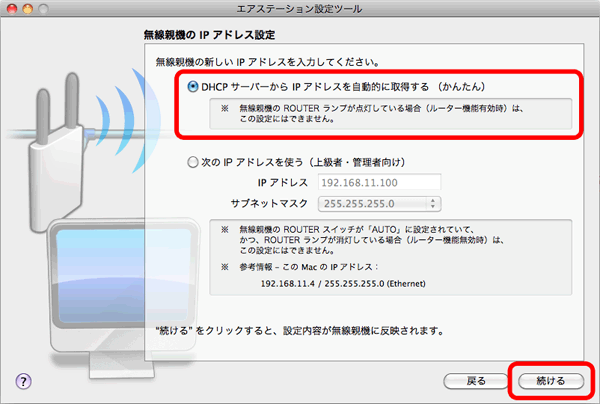
-
「無線親機のIPアドレス設定が完了しました」と表示されたら、設定は完了です。
[終了]をクリックして画面を閉じます。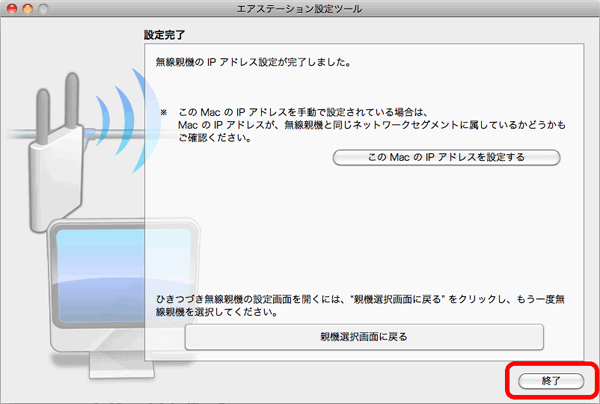
-
Macintoshを再起動します。
Macintoshを再起動すると、IPアドレスが正しく再設定され、通信できるようになります。
以上で設定は完了です。